Mikrotik MIKROTIK RB951G-2HnD에 대한 포트 포워딩 활성화
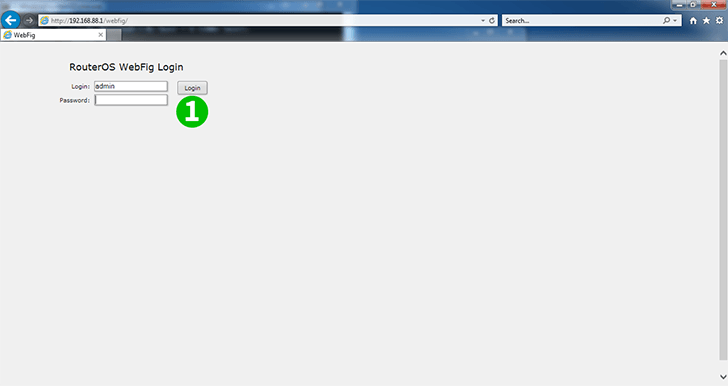
1 사용자 이름과 비밀번호를 사용하여 라우터에 로그인하십시오 (Default-IP : 192.168.88.1, 로그인 : admin, 비밀번호 : 없음)
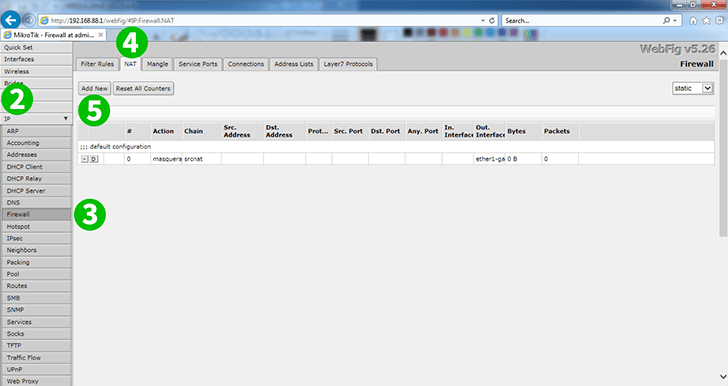
2 "IP"를 클릭하십시오
3 "Firewall"을 클릭하십시오
4 "NAT"를 클릭하십시오
5 새 규칙을 추가하려면 "Add New"단추를 클릭하십시오
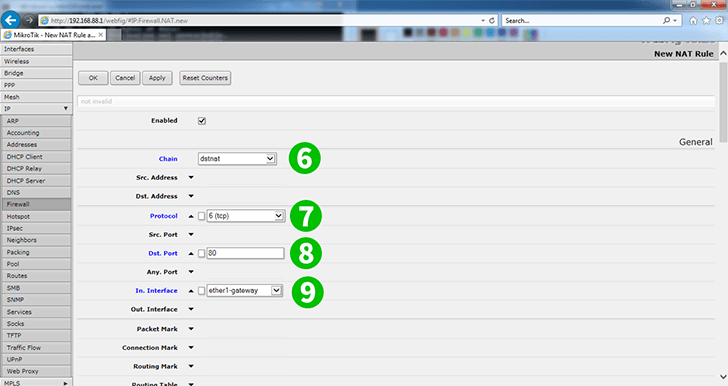
6 체인: dstnat
7 프로토콜: TCP
8 Dst. 포트: 80
9 에서. 인터페이스: ether1-gateway (라우터의 인터페이스 중 하나)

10 "Action"필드로 페이지를 아래로 스크롤
11 액션: dst-nat
12 주소로: 192.168.88.253 (cFos Personal Net이 실행중인 컴퓨터의 IP 주소)
13 포트로: 80
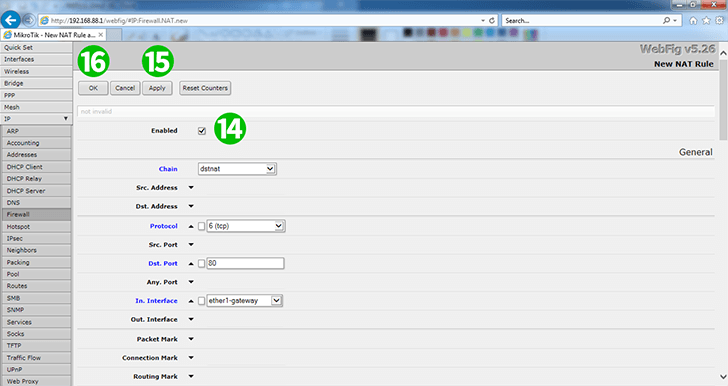
14 페이지 맨 위로 스크롤하여 규칙이 활성화되어 있는지 확인하십시오 (기본적으로 활성화되어 있음).
15 "Apply"을 클릭 Apply
16 "OK"을 클릭 한 다음 라우터에서 로그 오프하십시오
컴퓨터에 포트 포워딩이 구성되었습니다!
Mikrotik MIKROTIK RB951G-2HnD에 대한 포트 포워딩 활성화
Mikrotik MIKROTIK RB951G-2HnD의 포트 포워딩 활성화 지침